Vài ngày trở lại đây, bạn có để ý rằng đã không còn nút View Image (Xem hình ảnh) trong kết quả tìm kiếm hình ảnh trên Google? Nguyên nhân Google thực hiện hành động này là để hạn chế vi phạm bản quyền tác giả của hình ảnh, khi đó người dùng không thể dễ dàng mở to ảnh trừ khi ghé thăm trang web đăng ảnh và tuân theo quy định của trang.
Tuy nhiên cũng có nhiều trường hợp mà chúng ta biết chắc có thể khai thác hình ảnh, và vì thế cũng có một số mẹo để việc lấy hình ảnh trên Google thuận tiện hơn gần giống như xưa.
 |
|
Vài ngày trở lại đây, bạn có để ý rằng đã không còn nút View Image (Xem hình ảnh) trong kết quả tìm kiếm hình ảnh trên Google? |
*Nguồn: thegioididong.com.
 |
|
Đầu tiên chúng ta có cách click chuột phải vào ảnh rồi chọn Mở hình ảnh trong tab mới. |
Bên cạnh đó cách thứ hai là sử dụng công cụ tìm kiếm Startpage ở địa chỉ startpage.com (vào đây). Ưu điểm của công cụ này là sẽ có nút Xem hình ảnh (View Image) như xưa và hoàn toàn sử dụng bằng tiếng Anh. Nhược điểm có lẽ là nguồn hình ảnh ở đây khác với Google và giao diện web tìm ảnh sẽ xếp theo từng trang chứ không phải một trang dài như Google nữa.
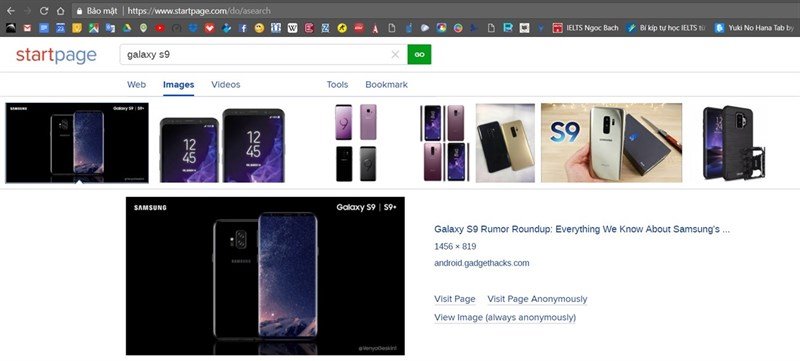 |
|
Bên cạnh đó cách thứ hai là sử dụng công cụ tìm kiếm Startpage ở địa chỉ startpage.com (vào đây). Ưu điểm của công cụ này là sẽ có nút Xem hình ảnh (View Image) như xưa. |
Trong khi đó cách thứ ba là cài tiện ích mở rộng extension, ví dụ như extension View Image cho Chrome ở đây. Sau đó chúng ta nhấp vào Thêm vào Chrome để tiện ích tự động cài đặt là xong. Ưu điểm của cách này là bạn chỉ cần tải tiện ích trên về dùng là mọi thứ lại như cũ. Nhược điểm duy nhất là tiện ích mở rộng này hạn chế trình duyệt.
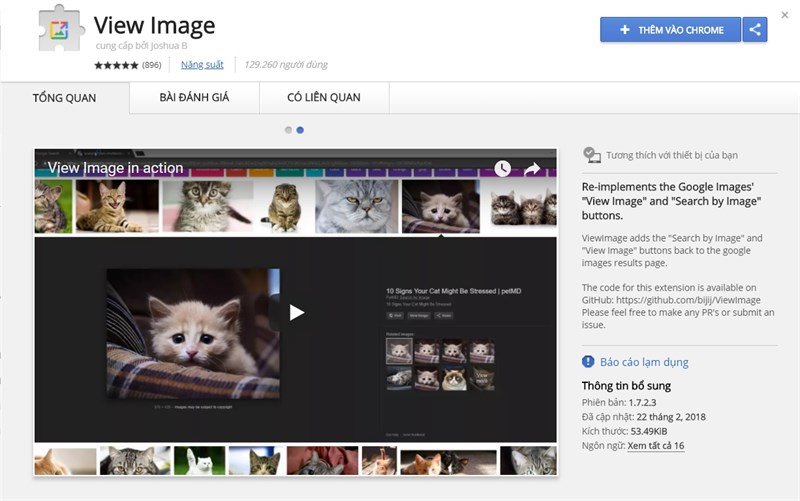 |
|
Trong khi đó cách thứ ba là cài tiện ích mở rộng extension, ví dụ như extension View Image cho Chrome ở đây. |
Anh Hào (Tổng hợp)
Nguồn: Ictnews.vn
SEO ( Seo Top Google & Quản trị web)
CÔNG TY TNHH IN ẤN KỸ THUẬT MỚI TÂN HOA MAI
Location: Hồ Chí Minh
Salary: 8 Mil - 12 Mil VND
Team Lead, Database Management & Data Analytics
Location: Hồ Chí Minh
Salary: Competitive
NHÂN VIÊN CHĂM SÓC HÌNH ẢNH ACER TẠI TP. HÀ NỘI
Location: Hà Nội
Salary: 7 Mil - 10 Mil VND